
iOS 8包含著不少隱藏功能,繼上集介紹的12個功能外,這次,我們會向大家講解餘下的13個功能,讓果迷玩盡i Phone和i Pad。
13.總是聆聽的Siri
Siri如今也具備了某種程度的總是聆聽功能,不過這僅限於裝置充電時。在裝置充電時,你可以說出「hey Siri」來啟用它,而無需通過長按Home鍵的傳統方式。想要開啟該功能,你需要進入設定>通用>Siri,然後開啟“允許「hey Siri」功能。
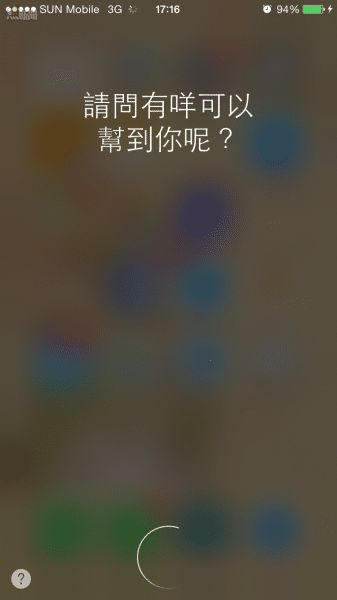
14.Siri Shazam
由於最近和Shazam的聯姻,Siri的能力在iOS 8當中也在保持增長。我們都知道,Shazam是熱門的音樂識別服務,現在,你只需對著Siri說出「Siri,這是哪首歌?」,它便會對正在播放的音樂進行識別。
15.新的照片編輯選項
新的照片編輯選項蘋果在iOS 8當中加入了不少額外的照片編輯選項。拍攝完照片之後,你可以點選編輯按鈕,然後在螢幕底部點選從左數的第三個圖示。隨後你就能夠修改光線和色彩設定,比如曝光、高光、陰影、亮度、對比度、飽和度等等。

16.把iPhone變灰
把iPhone變灰你現在可以去掉iOS裝置的所有顏色,讓介面完全變灰。對於視障人士來說,這是個非常棒的功能。想要啟用該功能,你需要進入設定>通用>輔助功能,然後滑動“灰度”的滑塊。
17.分享你的位置
如果你要和朋友在某地見面,現在不必費力去解釋自己在哪兒了。iOS 8可讓你分享自己所在的位置,點選資訊視窗的右上角並選擇發送我的當前位置,對方就能夠看到顯示你所在位置的截圖。
18.設定文字格式及插入圖片
iOS極簡的備忘錄應用終於迎來了一些有用的功能,比如格式選項(斜體、粗體和下劃線)和圖片插入。為了實現最大程度的便利,你可以將備忘錄和iCloud相整合(設定>iCloud>備忘錄),這樣一來,你可以在自己的任何一臺iOS裝置上看到更新的內容了。
19.鎖屏介面現在有了基於地點的快捷方式
iOS 8的鎖屏介面現在新增了基於地點的應用快捷方式,舉個例子,當你進入一家星巴克的時候,鎖屏介面的左下角便會出現一個星巴克的圖示,讓你可以快速開啟它。
20.指定刪除Safari歷史
如果你不想讓別人看到你的瀏覽器歷史,但又不想其全部刪除,Safari現在允許你刪除特定的頁面了。你可以點選Safari位址列旁的圖書圖示,選擇歷史記錄,然後在你想要刪除的記錄上向左滑動,然後點選出現的刪除圖示便可。
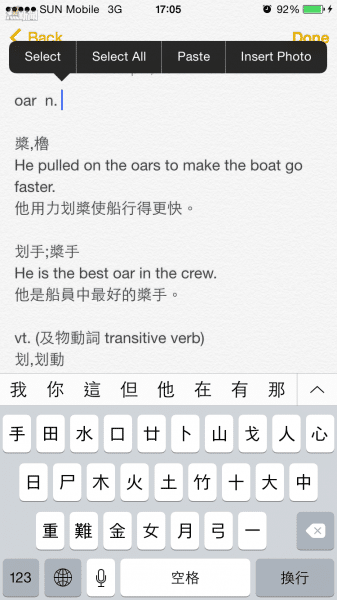
21.在Safari中掃描信用卡
一些需要支付資訊的網站,比如亞馬遜,現在允許iOS 8使用者掃描自己的信用卡或借記卡資訊,而不必再手動輸入。當需要添加卡片資訊時,螢幕底部會出現詢問你是否想要啟用掃描功能的對話方塊。
22.電量耗盡前自動發送手機的最後位置
如果你找不到自己的手機了,查找我的iPhone功能可以利用裝置的GPS來進行定位。但是,這項功能的運作是需要手機保持開啟狀態的。不過現在你還可以通過設定,讓手機在沒電之前報告自己最後的位置。該功能的開啟是在設定>iCloud>查找我的iPhone當中進行的。
23.DuckDuckGo搜索引擎
相比主流的谷歌和必應,DuckDuckGo可以提供更加私人的搜索功能。現在,該搜索引擎也被加入到了iOS 8的Safari當中,你可以在設定>Safari>搜索引擎當中將其啟用。
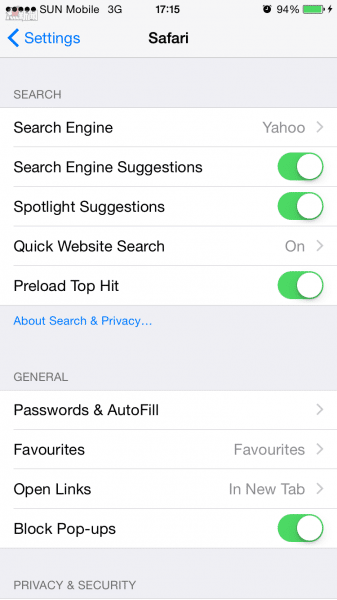
24.郵件滑動選項
郵件應用現在擁有了更多的滑動選項。向右滑動後你可以將郵件標記為已讀,向左滑動則可以歸檔,旗標或執行更多操作。在設定>郵件、聯繫人、日曆>滑動選項當中,你還能夠更改相關的行為。另一個新的郵件選項可讓你將草稿滑動到螢幕底部,從而實現某種程度的多工。
25.小部件
iOS 8終於帶來了小部件,不過你只能在通知中心當中使用它們。在這裡,你還可以刪除、添加或編輯小部件。
資料來源:卡提諾論壇














